Heutzutage gibt es einige Online-Sites, die Ihnen beim Konvertieren von PDF-Dateien helfen. Beim Konvertieren von DOC in PDF, EPUB in PDF, JPG in PDF usw. können Sie auch alle Dateien in einem PDF-Dokument zusammenfassen und verschiedene Ausgabedateieinstellungen verwenden. Sie können PDF-Dateien in JPG, BMP, EPS und andere Formate konvertieren, ohne durch die Anzahl der Seiten oder Dateien eingeschränkt zu sein.
Nicht verpassen: Ein Online-Tool zum Komprimieren von PDF-Dateien [Kostenlos]
Wie konvertiert man PDF-Dateien online?
Zuerst müssen Sie eine Online-PDF-Konverter-Site öffnen. Ziehen Sie dann die Dateien per Drag & Drop in den Online-PDF-Konverter. Word-, Excel-, PPT- und Bilddateien werden in PDF konvertiert. Sie können auch das Format der PDF-Dateien in einen beliebigen Dateityp ändern.
Das ist alles ! Aber wenn Sie keine Verbindung haben, was tun?
Natürlich können Sie Software herunterladen, um Ihre PDF-Dateien offline zu konvertieren. Hier empfehlen wir PDF Converter – ein leistungsstarkes und einfaches Programm, das über einen integrierten PDF-Reader verfügt und passwortgeschützte Dateien unterstützt. Bitte sehen Sie, wie es geht:
1. PDF-Konverter herunterladen
Laden Sie PDF Converter kostenlos herunter, indem Sie unten auf die Schaltfläche “Kostenlose Testversion” klicken. Öffnen Sie nach dem Download die exe-Datei. und der Installationsassistent führt Sie durch den Einrichtungsprozess. Nach Abschluss starten Sie diese Software.
Kostenlose Testversion Kostenlose Testversion
2. Fügen Sie eine PDF-Datei hinzu
Auf dem Hauptbildschirm des Programms müssen Sie zuerst die Option “Aus PDF” auswählen, die angibt, dass Sie eine PDF-Datei in andere Formate konvertieren möchten. Klicken Sie dann auf die Option „PDF-Datei hinzufügen“, um eine Datei zum Konvertieren von PDF in andere Formate hinzuzufügen. Sie können Dateien auch per Drag & Drop in dieses Fenster ziehen. Beachten Sie, dass Sie bei geschützten Dateien zuerst ein gültiges Kennwort eingeben müssen.
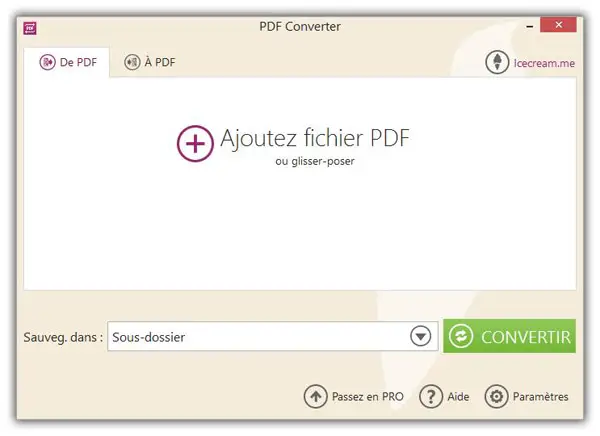
3. Konfigurieren Sie die Einstellungen für die Ausgabedatei
Alle hinzugefügten PDF-Dateien werden im Listenfeld angezeigt. Sie können den Inhalt der PDF-Datei anzeigen, indem Sie auf das Lupensymbol neben dem Dateinamen klicken. Der Inhalt öffnet sich sofort in einem neuen Programmfenster für eine komfortable Vorschau.
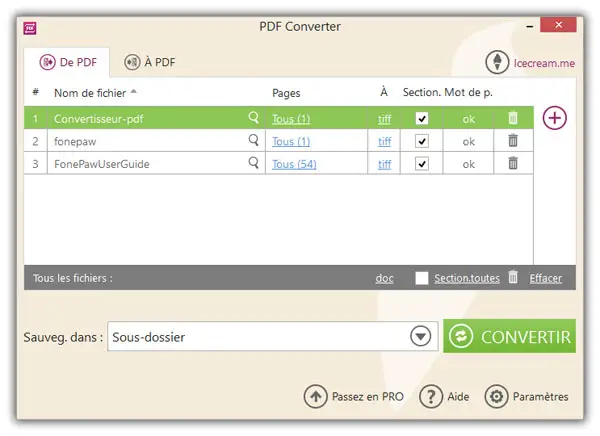
Die Spalte “Seiten” gibt die Anzahl der Seiten in der PDF-Datei an. Sie können das Ausgabeformat als “DOC” auswählen, indem Sie auf den Hyperlink in der Spalte “An” klicken. Sie können auch PDF-Dateiseiten zum Konvertieren auswählen. Klicken Sie auf den Hyperlink in der Spalte “Seiten” und geben Sie die Seitennummer ein. Wenn Sie beispielsweise die Seiten 2 in 5 konvertieren möchten, sind die Werte “Von” und “Bis” 2 bzw. 5. Um nur Seite 7 zu konvertieren, sind die Werte “Von” und “Bis” alle 7. Klicken Sie anschließend auf „Hinzufügen“ und abschließend auf „OK“, um die eingefügten Werte zu speichern.
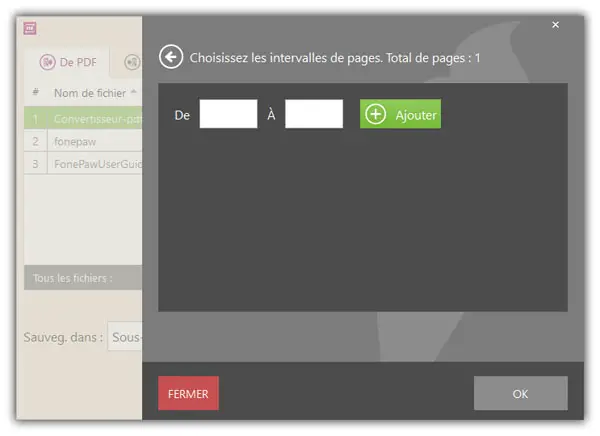
Sie können das Löschsymbol verwenden, um ausgewählte Dateien einzeln zu löschen oder alle ausgewählten Dateien gleichzeitig mit der Option “Löschen” zu löschen.
Wenn alles richtig eingerichtet ist, können Sie nun den Ausgabeort für die Dateien auswählen, indem Sie einen Wert aus der Dropdown-Liste „Speichern“ auswählen. in “: Unterordner (die konvertierte Datei wird im selben Ordner wie die ausgewählte Datei gespeichert, aber als neuer), Originalordner (die konvertierte Datei wird im gleichen Ordner wie die ausgewählte Datei abgelegt), Ordner wählen (der Benutzer kann einen Ordner durchsuchen und auswählen, die konvertierte Datei wird in diesem Ordner abgelegt).
Schritt 4. Konvertieren Sie Ihr PDF
Klicken Sie auf “KONVERTIEREN”, Sie können Ihre PDF-Datei in das DOC / PNG / JPG / TIFF-Format konvertieren. Sie können den Konvertierungsvorgang anhalten, indem Sie auf die Schaltfläche „Pause“ oder auf die Schaltfläche „Abbrechen“ klicken. Sobald alle Dateien konvertiert wurden, wird eine Bestätigungsmeldung mit Optionen zum Öffnen des Ordners und zum Anzeigen der konvertierten Dateien angezeigt.
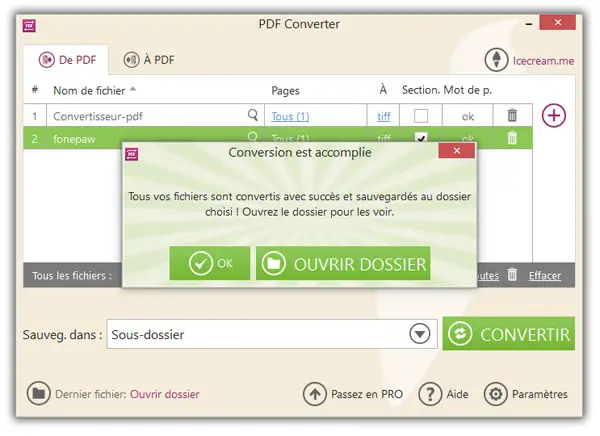
Hier ist ! Jetzt haben Sie die Konvertierung von PDF in andere Formate mit der PDF Converter-Software erfolgreich abgeschlossen. Wenn Ihnen dieses Tool gefällt oder Sie Fragen zum Konvertieren von PDF mit PDF Converter haben, können Sie uns gerne Ihre Kommentare im folgenden Feld hinterlassen!